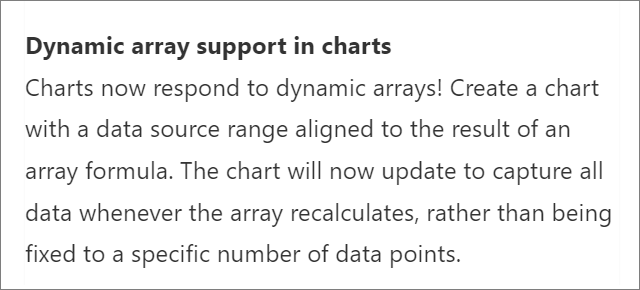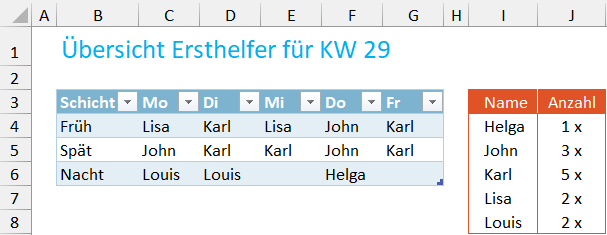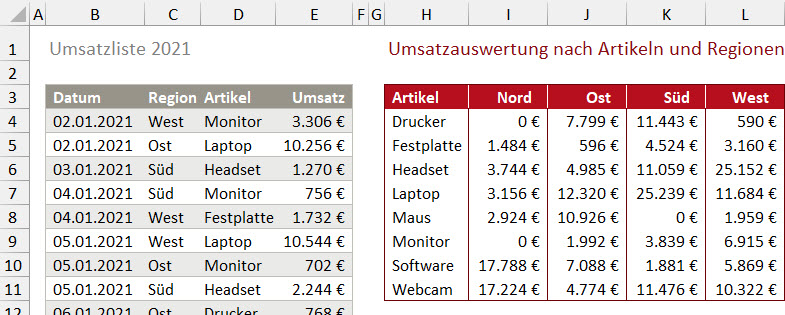Search Results for Arrayfunktionen
Neu und ganz einfach: Dynamische Diagramme mit Arrayfunktionen

Excel hat eine weitere Neuerung: Diagramme, die sich dynamisch an eine wechselnde Anzahl von Datenpunkten anpassen, die per Arrayfunktionen erzeugt werden. Microsoft verkündete dies bei den Excel-Neuerungen für September.
Natürlich war ich neugierig und habe das gleich am Beispiel der Funktion FILTER getestet (siehe auch diesen Beitrag). Es klappte auf Anhieb. Zum perfekten Bereitstellen der Daten für das Diagramm habe ich zusätzlich die Funktion SPALTENWAHL eingebaut.
Excel 365: So machen Auswertungen Spaß – dynamische Arrayfunktionen, die wirklich alle brauchen

NEIN, es ist keineswegs übertrieben: Mit den dynamischen Arrayfunktionen in Excel 365 hat Microsoft eine neue Ära eingeläutet. Auswertungen werden künftig einfacher und intuitiver. Berechnungen, die früher nur über Profitechniken und komplizierte Formeleingabe möglich waren, lassen sich jetzt mit einer einzigen und zudem verständlichen Formel erledigen.
Hinweis: Die neuen Arrayfunktionen können seit Herbst 2018 in Excel 365 getestet werden. Doch vorerst sind sie nur für die Anwender verfügbar, die den Update-Kanal »Insider« in Office 365 haben.
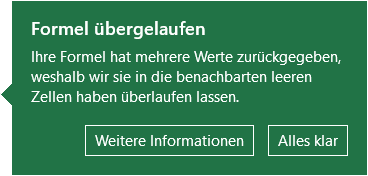
Der Hinweis auf den Platzbedarf der neuen Funktion
Für alle, die neugierig sind und sich auf diese Revolution in Excel vorbereiten wollen, stellen wir die neuen Arrayfunktionen in mehreren Blogbeiträgen vor. Los geht’s mit der Funktion EINDEUTIG. Mit ihr kann ich aus beliebig vielen Einträgen im Nu eine Liste erzeugen, in der jeder Eintrag nur einmal vorkommt, also ohne Duplikate. Hier im Beispiel ist es eine Liste von Kunden.
Eine mit ZEILENUMBRUCH erzeugte Liste nach Datum sortieren

In meinem Blogbeitrag zur Funktion ZEILENUMBRUCH vom 22.10.2022 waren die umzuwandelnden Daten in Spalte B nach Datum sortiert. Was aber, wenn die Ausgangsdaten nicht in chronologisch Reihenfolge sind? Wie lassen sich die Einträge in der dreispaltigen Liste, die mit ZEILENUMBRUCH entsteht, nach Datum sortieren? Dafür kombiniere ich ZEILENUMBRUCH mit SORTIEREN. Ich zeige hier zwei Lösungsvarianten.
Excel 365: Wie die neue Funktion ZUSPALTE bei der Datenauswertung hilft

Seit März 2022 gibt es 14 neue Funktionen in Excel 365, allerdings bisher nur im Betakanal. Nun sind sie auch im Updatekanal Aktueller Kanal (Vorschau) angekommen. Eine der neuen Funktionen ist ZUSPALTE. Mit ihr lassen sich Daten, die auf mehrere Spalten verteilt sind, in einer zusammenfassen. Damit kann ich für die unten links gezeigte Tabelle ermitteln, wer als Ersthelfer eingesetzt wurde und wie oft. Ich nutze dafür neben der Funktion ZUSPALTE noch EINDEUTIG, SORTIEREN und ZÄHLENWENN.
Dynamisch wachsende Auswertung mit nur 3 Formeln als Alternative zu Pivot

Sollen Listen ausgewertet werden, denken viele sofort an Pivot-Tabellen. Dass es auch ohne Pivot geht, zeigt die unten rechts gezeigte Umsatzauswertung nach Artikeln und Regionen.
Mit nur drei Formeln wird diese Auswertung aufgebaut:
- die erste Formel listet in Spalte H die Artikel in sortierter Reihenfolge auf,
- die zweite sorgt für die Spaltenüberschriften ab Spalte I – natürlich auch sortiert,
- die dritte summiert die Umsätze aus der links gezeigten grauen Umsatzliste nach Artikeln und Regionen.
Dank der Formeln ist die Auswertung komplett dynamisch: kommen neue Artikel oder Regionen hinzu, erweitert sie sich automatisch nach unten bzw. nach rechts. Mit den folgenden Schritten wird die Auswertung erstellt.
Die neue Funktion SORTIERENNACH: Eine Produktliste nicht alphabetisch, sondern automatisch nach Umsatz sortieren lassen

Wie lässt sich eine Liste aller Produkte und deren Umsätze erstellen? Viele nutzen dafür eine Pivot-Tabelle. Soll noch nach Umsatz sortiert werden, ist das in Pivot schnell eingestellt. Allerdings muss die Pivot-Tabelle jedes Mal aktualisiert werden, wenn sich die Umsatzzahlen ändern. Dieses lästige manuelle Aktualisieren entfällt, wenn die neuen dynamischen Arrayfunktionen in Excel 365 verwendet werden.
Im Blogbeitrag vom 11.7.2021 habe ich gezeigt, wie eine alphabetisch sortierte Produktliste mit Umsatzwerten mit Hilfe der Funktionen SORTIEREN, EINDEUTIG und SUMMEWENN entsteht. Heute kommt das i-Tüpfelchen hinzu: die automatische Sortierung der Produkte nach errechneten Umsatzwerten. Möglich wird dies durch die Funktion SORTIERENNACH.
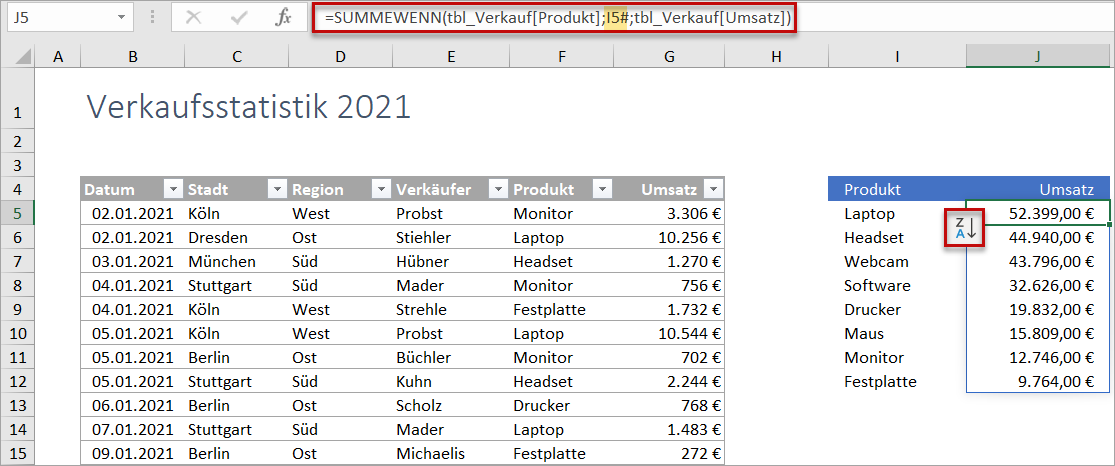
Bild 1: Produkteliste wird so sortiert, dass die Umsätze in absteigender Reihenfolge erscheinen
Wie auch »alte« Excel-Funktionen dynamisch werden

Meine Blogbeiträge vom 7.1.2020 und 18.2.2020 zeigen, wie sich mit den neuen Array-Funktionen in Excel 365 Listen erzeugen lassen, die dynamisch gefiltert, sortiert und ohne doppelte Werte sind. Ohne VBA-Programmierung! Das Zauberwort heißt SPILL.
Was es damit auf sich hat, ist schnell erklärt: 35 Jahre lang galt in Excel, dass EINE Formel EINE Zelle mit einem Ergebnis füllt. Mit den neuen Arrayfunktionen ändert sich das gründlich: nun kann eine Formel mehrere Zellen untereinander oder sogar mehrere Spalten nebeneinander mit Ergebnissen befüllen.
Mehr noch: selbst altbekannte Funktionen wie SUMMEWENN(S) oder ZÄHLENWENN(S) können jetzt mit nur einer Formel mehrere Zellen mit Ergebnissen liefern. Auch sie sind SPILL-fähig.
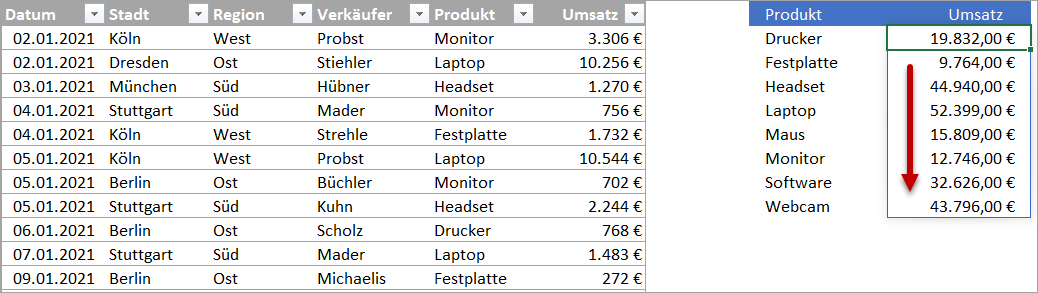
Bild 1: Sogar alte Excel-Funktionen beherrschen jetzt das SPILLING und liefern Ergebnisse für mehr als nur eine Zelle
Das Filtern wird viel einfacher mit neuen Funktionen in Excel 365

Seit Herbst 2018 verfolge ich Berichte über Excels neue dynamische Arrayfunktionen. Diese konnten allerdings bisher nur von Anwendern mit dem Updatekanal »Insider« und »Monatlich gezielt« genutzt werden. Nun sind solche Funktionen wie EINDEUTIG, FILTER, SORTIEREN und SORTIERENNACH auch im Updatekanal »Monatlich« verfügbar.
Da das Sortieren und Filtern von Listen zu den häufigen Aufgaben in Excel gehört, habe ich zuerst die Funktionen FILTER und SORTIEREN ausprobiert. Eines kann ich schon vorwegnehmen: Ich bin erstaunt, wie einfach die Bedienung ist und bin begeistert über die vielen Möglichkeiten. Hier ein erstes Beispiel.
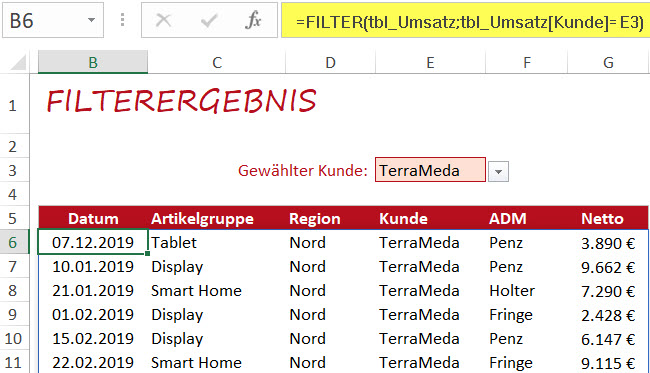
Vorschau auf das fertige Ergebnis mit FILTER
Excel 365: Eindeutige Treffer und sortierte Listen mit nur einer Formel


In diesem Blogbeitrag habe ich die neuen Arrayfunktionen* EINDEUTIG und SORTIEREN vorgestellt. Sie können mehrere Ergebnisse auf einmal ermitteln. Bei Veränderungen passen sich die Resultate dynamisch an. Perfekt für alle, die Auswertungen brauchen, die stets aktuell sind.
Diesmal zeige ich, wie mit EINDEUTIG die Einträge aus einer Liste herausgefischt werden, die tatsächlich nur einmal vorkommen. Anschließend sorge ich mit SORTIEREN wieder für die richtige Reihenfolge der Ergebnisse.

Die Aufgabe: Aus der Tabelle links die Werte ermitteln, die nur einmal vorkommen